2025年1番人気のCPUはAMDのRyzen 7 9800X3Dのようです。
私は「Intel Core Ultra 7 265K」か「Ryzen 7 9700X」かで悩んでいる間にPCが直ってしまいました。
PCの修理のためのパーツを買い集めている間、暇すぎてCPUもいろいろ調べたことについて備忘録を書いておきます。
AMDのX3Dモデルが人気な理由
人気の理由は「3D V-Cache」という技術で、CPUに保存しておけるL3キャッシュが増えたことで、CPUの直上にあるキャッシュを使って処理できる作業が増えたから、CPUからRAMまで出向く時間が無くなる分だけ、処理が早くなったそうです。
L3キャッシュは、CPU内にあるL1、L2、L3のキャッシュの中では、比較的大きくて、遅いのですが、RAMに取りに行くよりはるかに速い。
なお、L3キャッシュが大きくなったとはいえ、4Kまで処理できるほどは大きくない。
だから、FHD(1080p)だと圧倒的な差をつけられるけれど、QHD、UHD(4K)ではゲーム性能は、他のRyzen 7 CPUと変わらないらしいです。
だから、FPSゲームのような、CPU処理が多くて、画像処理が控えめ(FHD)のゲームに適しているとのこと。
デメリットは、「X3D」や「3D Vertical-cash」の名前に反映されているように、L3キャッシュは、CPUの上に1レイヤー縦に重ねている構造で、嵩張って冷えにくいらしいです。
個人的には4Kの美麗な映像を堪能したいタイプなので、Intel Core Ultra 7 265KやRyzen 7 9700Xでいいかなって感じです。
ゲーマー向きのCPU
CPUは型番でクラス、世代、内臓GPUやオーバークロックの有無などがわかります。
- Intel Core i5 14400K
- Core Ultra 7 265KF
- Ryzen 7 7800X3D
- Ryzen 9 9900X
赤文字がクラスで、3、5、7、9でなどがあり、IntelもRyzenも、ゲーマー的には、5がエントリー、7がミドル、9がハイエンドです。
水色が世代で、Intelの現行はCore Ultra Gen2で、AMDはRyzen 9000番台です。
※ゲーム性能で言うと、新しい世代が必ずしも強いとは限りません。Intelの場合2つ前のCore i 第14世代(時限爆弾あり)の方がCore Ultra Gen2よりも強かったり、Ryzenの場合、FHDのFPSゲームにおいて、前世代のX3Dモデルの方が今世代のXモデルよりも強かったりします。
紫色は、Intelの場合、
| オーバークロック | 内蔵GPU | |
| KS (最上位クラス9限定) | 可 | あり |
| K | 可 | あり |
| KF | 可 | なし |
| F | 不可 | なし |
| 無印 | 不可 | あり |
AMD Ryzenの場合、
X3Dが上述3D Vcacheモデルで、ゲーム特化(FHD/FPS)、Xが高性能(ゲーム向き)、無印が標準(事務作業とか?)、Fは無印の内臓グラフィックなし、Gは別系列でCPUを削ってまで内臓GPUに力を入れたタイプ。
とりあえずゲーマーは「X」か「X3D」って感じでしょうか?
CPUコア数メモ
Intelは、ハイパースレッディングをやめて、1コア1スレッドになった代わりに、Pコア+Eコア構成になっていて、Pコアが性能コアで、Eコアが省電力コアで、合計コア数が大きく見えます。
| P (Performance) | E (Efficient) | 合計 | |
| Core™ Ultra 9 285K | 8 | 16 | 24 |
| Core™ Ultra 7 265K | 8 | 12 | 20 |
| Core™ Ultra 5 245K | 6 | 8 | 14 |
AMDは今でも同時マルチスレッディングで、1つのコアが2つの仕事を捌く「〇コア△スレッドタイプ」です。
| コア | スレッド | |
| AMD Ryzen™ 9 9950X3D | 16 | 32 |
| AMD Ryzen™ 9 9900X3D | 12 | 24 |
| AMD Ryzen™ 7 9800X3D | 8 | 16 |
| AMD Ryzen™ 9 9950X | 16 | 32 |
| AMD Ryzen™ 9 9900X | 12 | 24 |
| AMD Ryzen™ 7 9700X | 8 | 16 |
| AMD Ryzen™ 5 9600X | 6 | 12 |
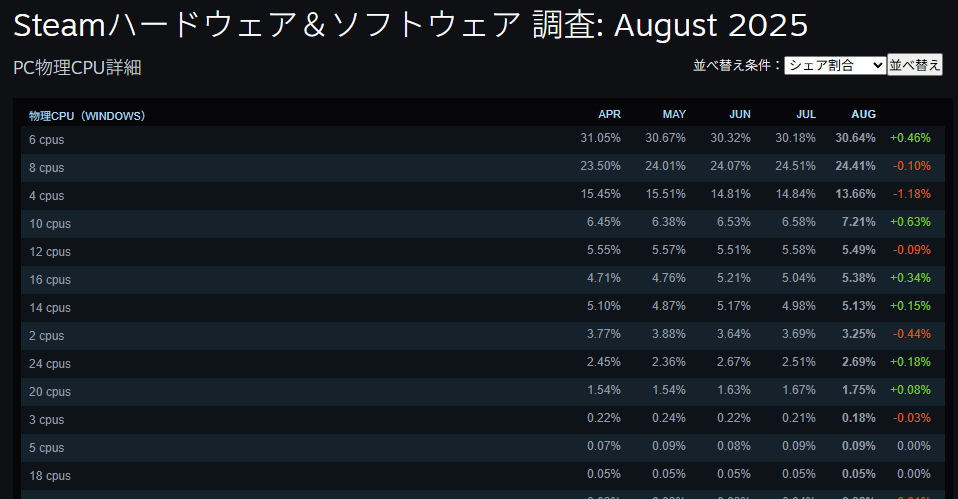
2025年8月時点のSteam調査では、6コアのユーザが多いみたいですが、私のようにPCを買ったら5年は使いたい人は、前広に8コアにしておいた方が無難かもです。
Intelのソケットはしょっちゅう変わる
Intel CPUを買おうとしている人目線で、AMD CPUユーザーがうらやましいのは、AMD Ryzenはソケットが長寿命で、途中でCPUを入れ替えやすいところです。
Intel CPUソケットの形がしょっちゅう変わるので、CPUを替えたいときは、マザボも買い替えないといけなくなります。
| Intel | AMD | |||
| 2017 | Core-i 第7世代 Kaby Lake | LGA1151 | Ryzen 1000番台 (Zen) | AM4 |
| Core-i 第8世代 Cofee Lake | LGA1151v2 | |||
| 2018 | Core-i 第9世代 Coffee Lake Refresh | Ryzen 2000番台 (Zen+) | ||
| 2019 | Ryzen 3000番台 (Zen2) | |||
| 2020 | Core-i 第10世代 Comet Lake | LGA1200 | Ryzen 4000番台 (Zen2) | |
| 2021 | Core-i 第11世代 Rocket Lake | Ryzen 5000番台 (Zen3) | ||
| Core-i 第12世代 Alder Lake | LGA1700 | |||
| 2022 | Core-i 第13世代 Raptor Lake | Ryzen 6000番台 (Zen3+) | ||
| 2023 | Core-i 第14世代 Raptor Lake Refresh | Ryzen 7000番台 (Zen4) | AM5 | |
| Core Ultra Gen1 Meteor Lake | LGA1851 | |||
| 2024 | Core Ultra Gen2 Arrow Lake | Ryzen 8000番台 (Zen4) | ||
| Ryzen 9000番台 (Zen5) | ||||
AMDの公式発表では、AM5ソケットは2027年までサポートされるとのことで、リーク情報や噂では、Zen7(2028)もAM5の可能性ありとのことでした。
Intelの方は、噂やリーク情報では、今年出るArrow Lake RefreshまではLGA1851で、次のNova Lakeではソケットが変わる(LGA 1954)と推測されているみたいです。
んー。
5年も経てば技術が変わるから、個人的には、まぁ、マザボごと買い替えてもいいとおもっていたんですが……
当代Z890やX870の規格のマザーボードなら、今後10年、幸せに使えそうな気がするので、CPUを差し替えてアップグレードできるAMD CPUを使いたい欲が湧いてきました。(詳細後述)
CPUソケットとは
マザボの話に入る前に、基本的なところを書いておくと、ソケットというのは、CPUとマザーボードを物理的につなぐ差込口のことで、下図の赤丸の部分のことです。

引用元:MAG Z890 TOMAHAWK WIFI User Guide
型が違うと入らないので、CPUに対応するCPUソケットのマザーボードを買う必要があります。
あと、CPUが指揮命令系統なので、メモリやOSが載ったSSDなどはCPUから距離近に配置するようになっています。
Z790マザー vs Z890マザー vs X870Eマザー
MSIのマザーボードのブロック図が見やすいので、以降、MSIのTomahawkを例に使わせてもらいます。
参考までにブロック図の全容を一つだけ、掲載します。
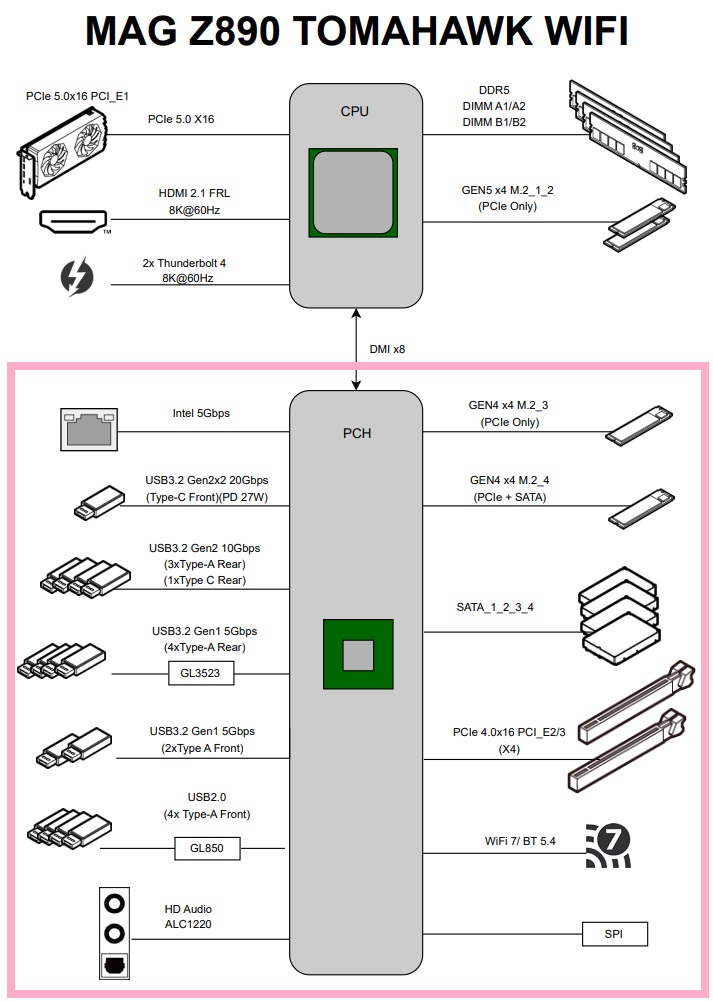
ゲームパフォーマンスの核となる部分がCPU直結で賄えるようになった時代なので、ピンクのチップセット部分は以降の議論では省略します。
ゲーム用途だけなら、チップセット部分はLANやWifi、バックパネルのUSBの数がキーボードやマウス、DAC/AMPをつなぐのに足りるかだけ調べればいいかなって感じです。
(最近は心配しなくてもどのメーカーももりもりある印象です。)
あとは、高負荷なゲーム用途には電圧を安定させるためにコンデンサがつけてあるVRMフェーズが10-2-X-X以上あると安心かなと思います。
Z790マザー、CPU直結パーツ
ここからは、マザーボードの中でもゲームを動かす時に核となるCPU直結パーツについて書いていきます。
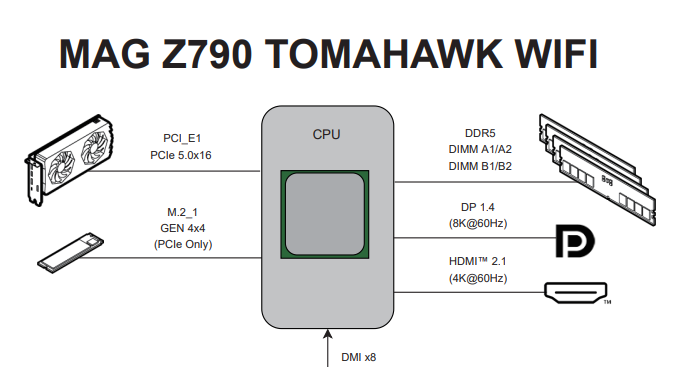
ゲーム用途ならグラボ用に16レーン、OSを入れるSSD用に4レーン、計20レーンCPU直結だと理想です。
※CPU直結のDPやHDMIは、グラボを使わないで、CPUの内臓グラフィックを使うときに使用するものなので、ゲーマーはスルーです。
(ゲーム性能では現行Core Ultra Gen2よりも強いと言われている、Core i7 14000番台についても一応触れておくと……)
Core i7 14000番台は、ソケットがLGA1700で、チップセットはZ790とB760です。
この世代は、RAMがDDR4モデルとDDR5モデルの移行期でどちらのモデルもあるのと、CPU直結のPCIeレーンがGen4だったりするので、今後5年以上使うなら、割としっかり規格をチェックした方がよさそうでした。
PCIeレーンの最新はGen5です。
グラボは、Nvidia GeForce RTX5000番台とAMD Radeon RX9000番台がGen5に入りました。
OS用のSSDも最新はGen5対応ですが、まだまだ高額なので、互換性のあるGen4を買って差しておいてもいいかもですが、マザボ側がGen5になっていないと、後でGen5に変えたいときにマザボも買い替えないとならなくなります。
Core i7 14000番台は、CPU側のPCIe Laneが20本ありますが、Gen5が16レーン、Gen4が4レーンです。
だから、マザボ側もPCIe Gen5 x 16 (グラボ用)、Gen4 x 4(OS用SSD)が最上限って感じでした。※現時点では十分
但し、マザーボードによっては、CPU直結のGen4x4レーンをM.2 NVMe SSDではなく、USB(バックパネル)を生やしているモデルもありました。
この辺はユーザーの嗜好によって好きなのを選ぶ感じですが、一般的にはチップセット経由のSSDよりもCPU直結のSSDの方が速いので、OS用に使えるCPU直結M.2 NVMeスロットを備えているタイプの方がゲーマー向きな気がします。
それから、Intel Core i 第13、14世代の問題は、時限爆弾を抱えていると言われています。
今は、BIOSが配布されていますが、モデルによっては旧BIOSのマザーもあるかもしれないので、ちょっと勉強しないと安心して使えないイメージがあります。
個人的にはガチで最高レベルの性能を求めているわけではなく、長く安定して使えるCPUがいいので、Core Ultra Gen2の方が好みです。
Z890マザー、CPU直結
次にCore Ultra Gen2は、ソケットがLGA1851で、対応チップセットはZ890とB860です。
Core Ultra Gen2は、CPU直結のPCIeレーンが24本で、20本がGen5、4本がGen4、そしてThunderbolt 4(USB TypeC)が2本です。(結構パワーアップしています)
Z890ならPCIe Gen5 x 16 (グラボ用)、Gen5 x 4(OS用SSD)、Gen4 x 4(ストレージ用)に、更にバックパネルにThunderbolt 4が2つついてくるのが最大活用例って感じだと思います。
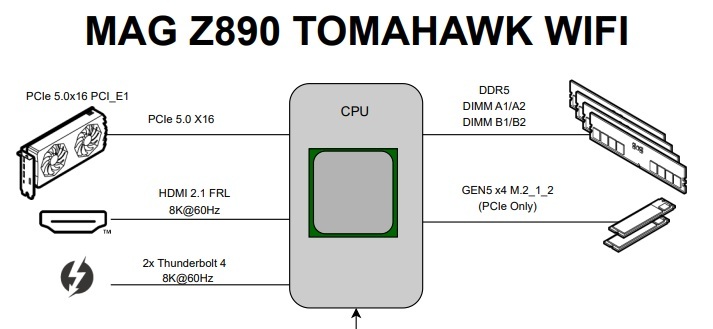
あと、上図では、Gen5のx4 M.2 NVMe SSDが2つとなっていますが、レーン数の数が合わないので調べたら、1つはGen4でした。
Z790と同じく、マザーボードによっては、M.2 NVMeを2本ではなく、減らして代わりにバックパネルのUSBを生やしたりしているモデルもありましたので、買う前に好みのマザーを探してください。
PCが壊れた折、修理できなかったらZ890 Tomahawkを買う想定で、ストレージ用にとGen4のSSDを買ったのですが、新しいSSDでOSをクリーンインストールしたら、PCが直ってしまい、新しいCPUとマザーを買いそびれました。
B860マザー、CPU直結
昔はゲーマーはZ〇90を買っていたと思うんですが、今はCPU直結のPCIeレーンが充実して、B860チップセット搭載モデルも悪くなさそうだったので、一応チェックしました。
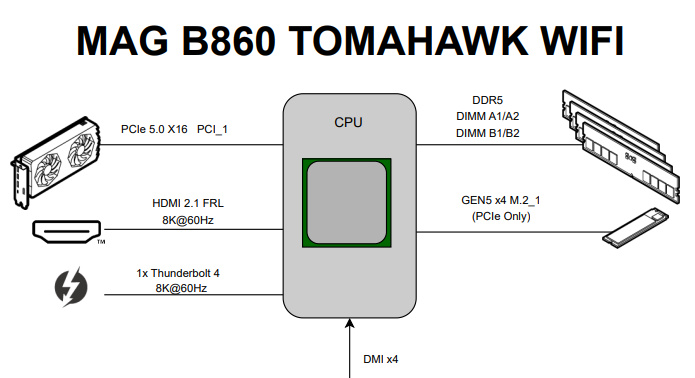
このモデルだとCPUの24レーンを20レーンしか使っていないし、バックパネルのサンダーボルト4も1つだけなのですが、ゲームしかしないならこれでいいじゃん?とも思います。
OSもグラボもGen5でCPUにつながっていれば、ゲーム用は満たされるわけだし、別にストレージ用SSDはチップセット経由でもよくない?という気がします。
※個人的には、1つ目のCPU直結SSDをWindows11、2つ目にUbuntu(Linux)を入れて、Bootを切り替えて使っている人を見て、真似してみたかったので、Z890モデルにしようと思っていました。
X870Eマザー、CPU直結部分
AMD Ryzen 7000番台と9000番台は、ソケットがAM5で、PCIeレーンはGen5が28本ですが、4本はチップセットとの接続に使うので、使用可能は24本です。
※Ryzen 8000番台は、Gen4が16本なので、今回の議論の対象から外します。グラボとか使わない人向け?
加えて、ネイティブのUSB3.2 Gen2が4つあります。
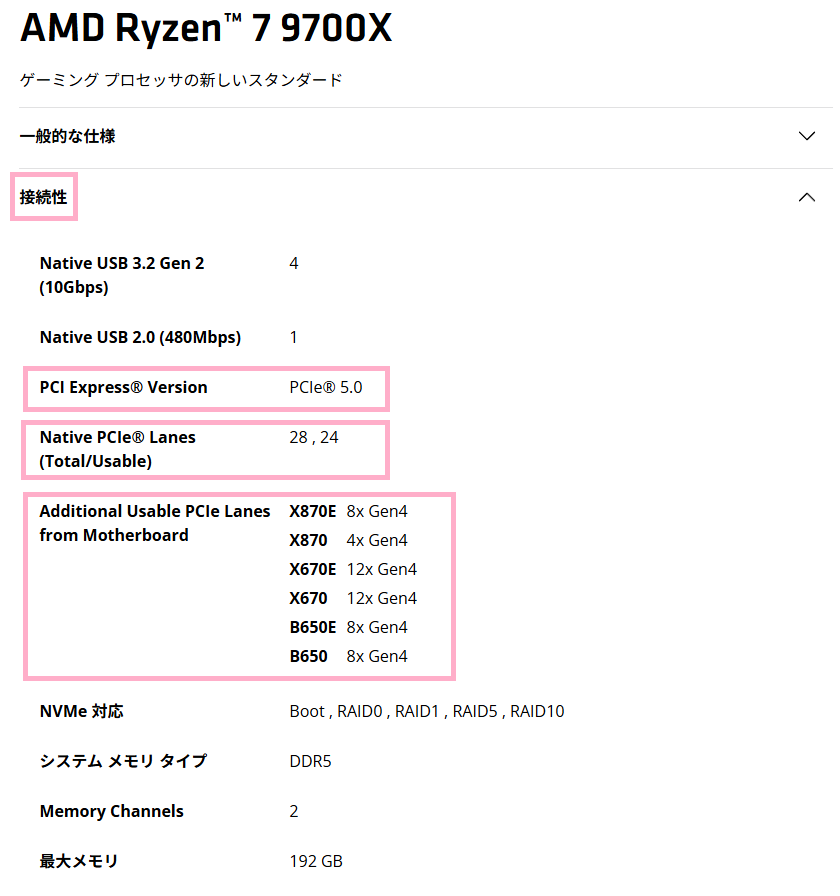
引用元:AMD Ryzen™ 7 9700X
すごい時代になりましたよね……
X870Eマザー、CPU直結
AMD Ryzen 7000番台と9000番台のチップセットはたくさんあって、7000番台が出たときのX670E、X670、B650E、B650と、9000番台が出たときのX870E、X870、B850あたりがゲーマー向きでしょうか?
現在の最上位はX870Eで、チップセットが2つ搭載されて拡張性に優れたモデルです。(私にはいらないけど)
下図の場合は、Gen5の16レーンをグラボに、4レーンをM.2 NVMe(OS用SSD)に、更にUSB4.0が2つ(or M2 NVMe)でCPUの全24レーン使っています。
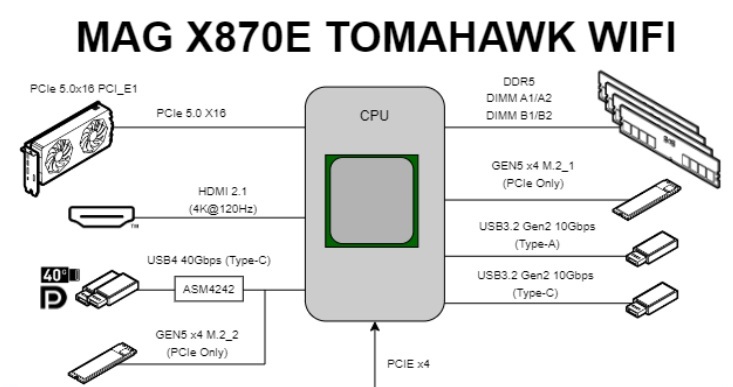
ただし、X870EモデルとX870モデルは、規格上バックパネルのUSB4.0が必須になって、24本中の4本をそちらに差し向けなければならなくなりました。
ここで、MSIマザーの面白いところは、USB4.0と2つ目のGen5 M.2 SSDを共有レーンにして、①4レーンともUSB4、②2レーンずつシェア、③4レーンともM.2 SSDというように切り替えて使うことができるようになっている点です。
ゲーマーはグラボのレーン共有はしたがらないと思いますが、それ以外のところのレーン共有は使い方に幅が出ていいですね。
B850マザー、CPU直結
ところで、個人的に最も好みなRyzen用マザーは、TomahawkのB850モデルでした。
このモデルは、グラボ用のx16がGen5なのに加えて、Gen5のNVMe SSDスロットが2つついています。(その代わりUSB4.0がない)
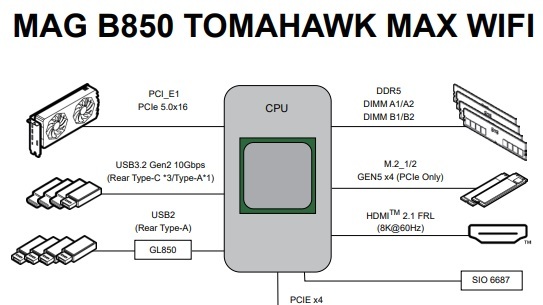
しかも、バックパネルにUSB Gen3.2 (10Gbps)を4つ全部使っています。
加えて、ネイティブのUSB2を4つに分岐してバックパネルにつけています。
こんなにいらないけど、CPUを最大限活用しました感がすさまじい!
笑った。
というわけで、クロック数などのCPUの性能についての情報は世の中にあふれかえっていますが、長く使うならマザーボードのスペックが大事な気がするので、記事にしてみました。
引用元
- MAG Z890 TOMAHAWK WIFI User Guide (Core Ultra用)
- MAG B860 TOMAHAWK WIFI User Guide (Core Ultra用)
- MAG Z790 TOMAHAWK WIFI User Guide (Core i Gen 12 ~ 14用)
- MAG X870E TOMAHAWK WIFI User Guide (Ryzen 7000~9000用)
- MAG B850 TOMAHAWK MAX WIFI User Guide (Ryzen 7000~9000用)
最後に
PCが壊れたときにいろいろ調べたんですが、直ってしまえば、次は「Xbox Magnus」でいいんじゃない?と思ってしまいました。
それが次の記事になると思います。
14武器周回、第56周目

最後までお読みいただきましてありがとうございました。